【折腾笔记】兰空图床使用Minio作为储存策略
本文最后更新于 2025-07-22,文章可能存在过时内容,如有过时内容欢迎留言或者联系我进行反馈。
前言
花了几个小时研究了一下在兰空图床中使用Minio作为存储策略,官方并没有给出太多关于minio的储存策略配置文档,我是经过反复尝试,然后根据错误日志的提示以及查阅兰空图床在GitHub上面的issues悟出来的配置方法。
因为我的兰空图床和Minio都是基于群晖的NAS设备DS423+的docker功能进行搭建,所以我只能在这样的情况下给大家进行演示,大家可以参考一下思路。
教程
打开Minio,登录后台。选择“Access Keys”,点击“Create Access Key”。
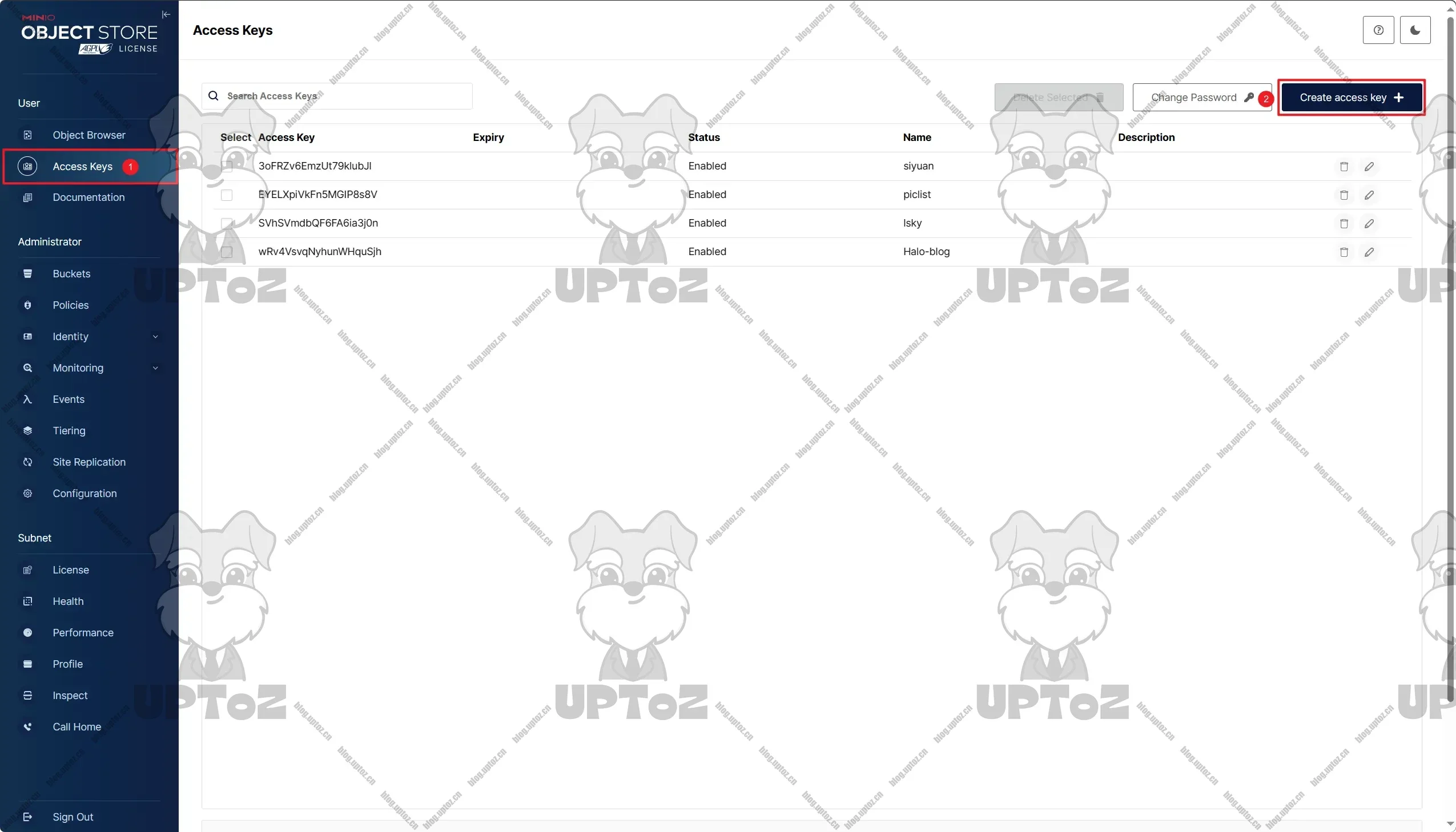
给访问钥匙命个名,方便后续维护,其他默认即可,然后点击“Create”。
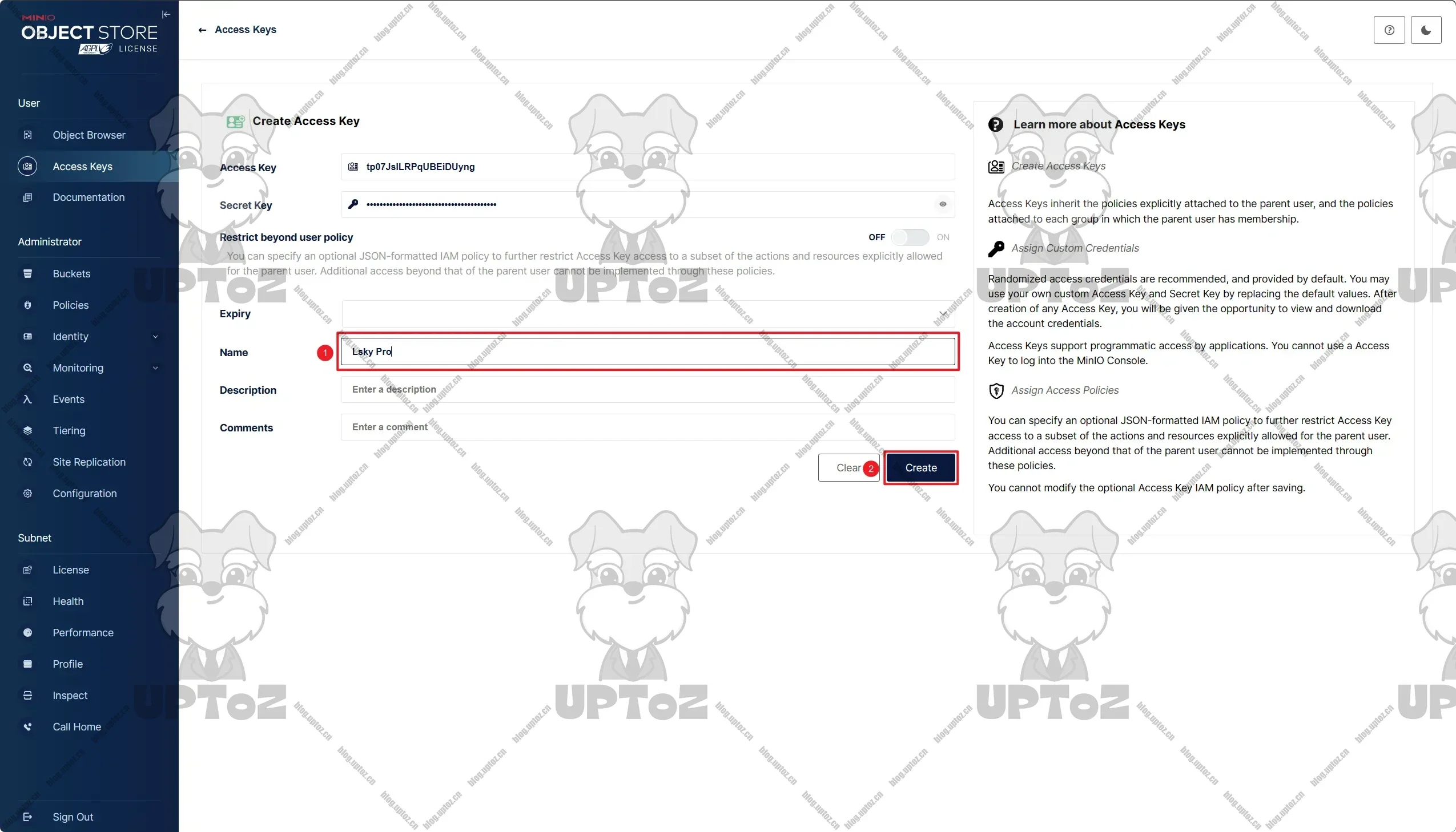
在“Configuration”中配置“Region”,填写“
us-east-1”。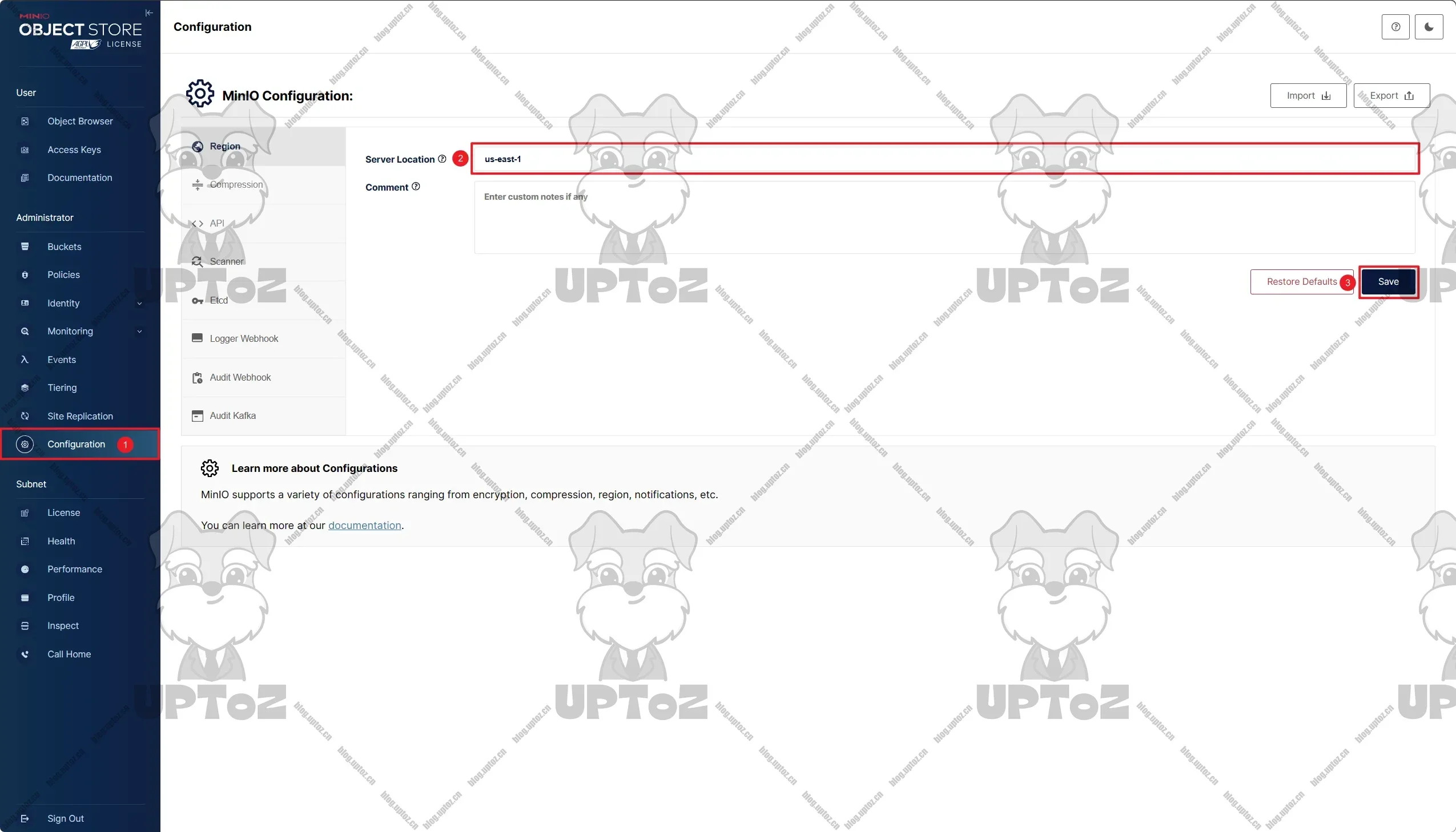
打开兰空图床中的“ImageService.php”文件进行编辑。
我的兰空图床是使用群晖的docker进行搭建的,图中的路径仅供参考,请根据自己兰空图床部署的实际路径进行查找。
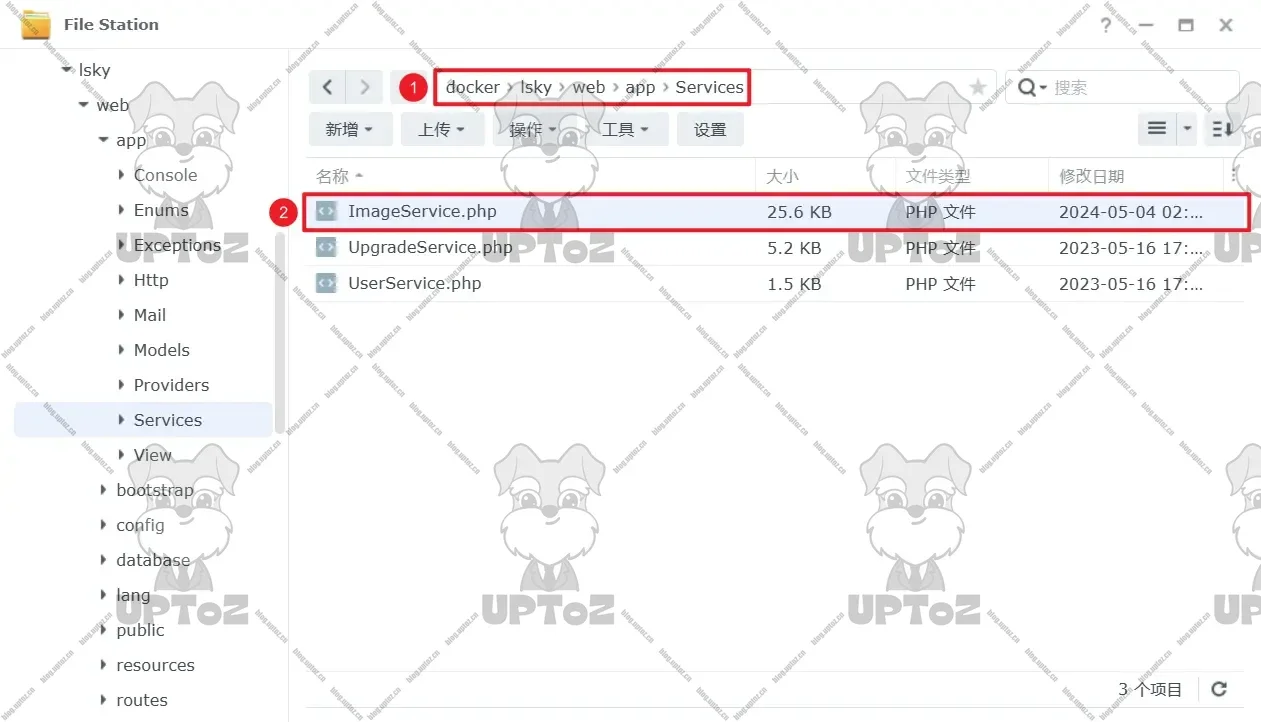
在第356行(
'bucket_endpoint' => (bool)$configs->get(MinioOption::BucketEndpoint),)下面添加一行配置,然后保存一下,最后重启一下兰空图床。//... 'use_path_style_endpoint' => true, //...参数解释:
是否使用路径样式(Path-Style)虚拟主机样式(Virtual Hosted-Style)URL:这是默认的 URL 样式,它基于存储桶和对象的 DNS 名称。例如
https://bucket-name.s3.amazonaws.com/object-key路径样式(Path-Style)URL:这种 URL 样式在主机名后使用存储桶名称作为路径的一部分。例如
https://s3.amazonaws.com/bucket-name/object-key
true 则表示使用路径样式(Path-Style),默认为 false
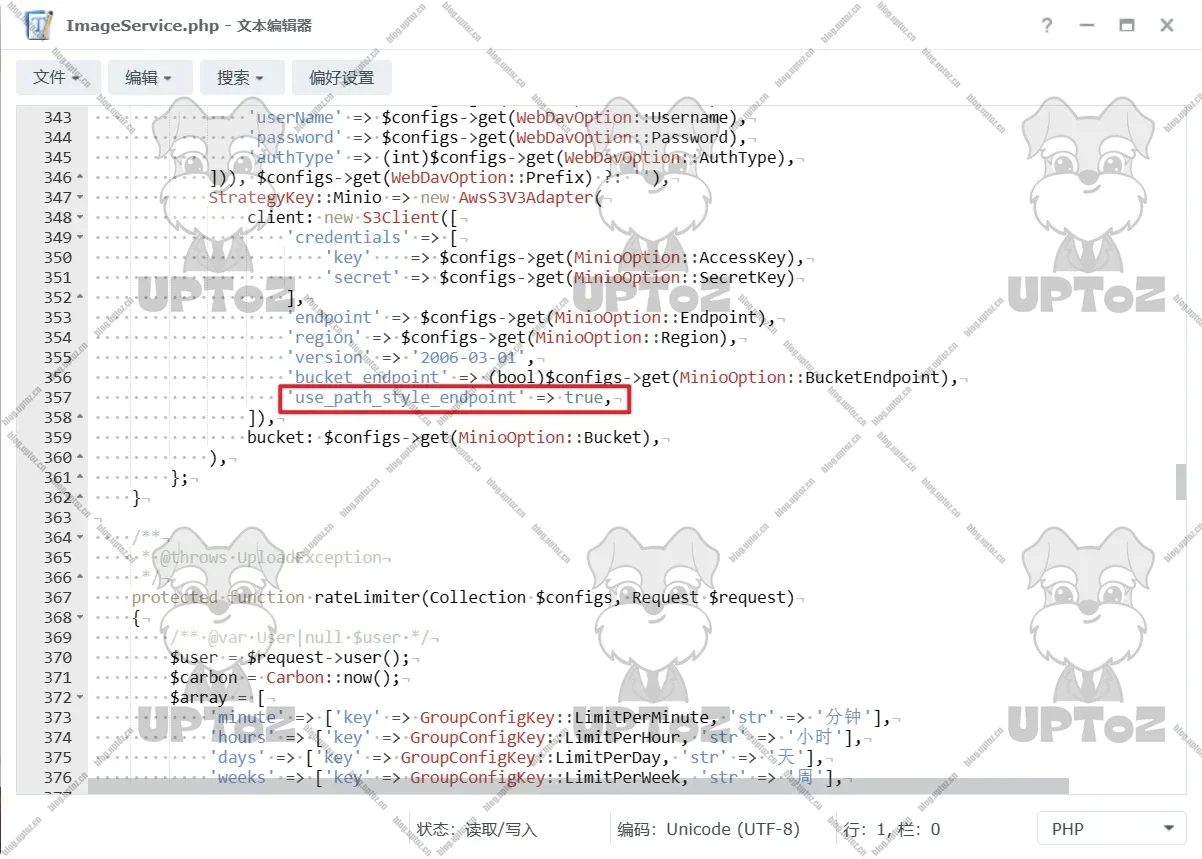
打开兰空图床,登录后台,选择“储存策略”,点击“创建储存策略”。
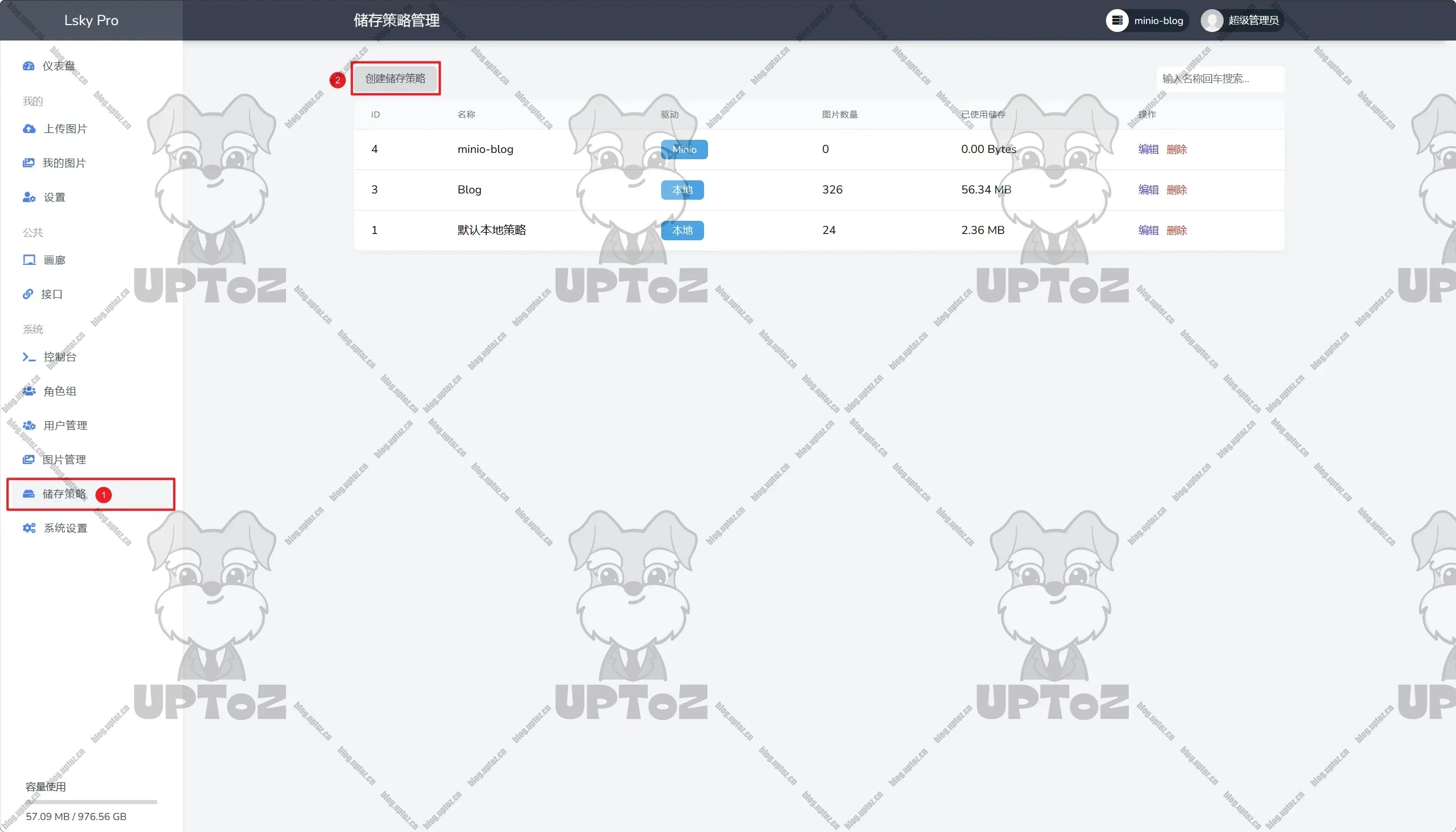
①“选择角色组”根据自己实际情况进行选择;
②“名称”根据自己喜好进行命名即可;
③“存储策略”选择Minio;
④“访问域名”根据你自己部署的minio,填写其资源对象访问的API所绑定的域名+存储桶名称;
如果你想将资源上传到存储桶内的某个文件夹下,那么此处应该填写minio api域名+存储桶名称+文件夹名称,例如“
<Domain_Name>/<Bucket_Name>/<Folder_Name>”⑤“AccessKey”根据前面生成的访问钥匙进行填写;
⑥“SecretKey”根据前面生成的访问钥匙进行填写;
⑦“连接地址”根据你自己部署的minio,填写其资源对象访问的API所绑定的域名;
如果你的minio和兰空图床部署在同一个服务器上面,我建议这里这里填写内网的访问地址,这样速度更快。
⑧“区域(region)”根据你的minio所配置的区域进行填写;
⑨“储存桶名称”根据你所创建的桶名称进行填写;
如果你想将资源上传到存储桶内的某个文件夹下,那么需要将文件夹的名称也填写在存储桶名称后面,例如“
<Bucket_Name>/<Folder_Name>”⑩“BucketEndpoint”一定要是打开状态。
完成上述步骤后,点击“确认创建”。
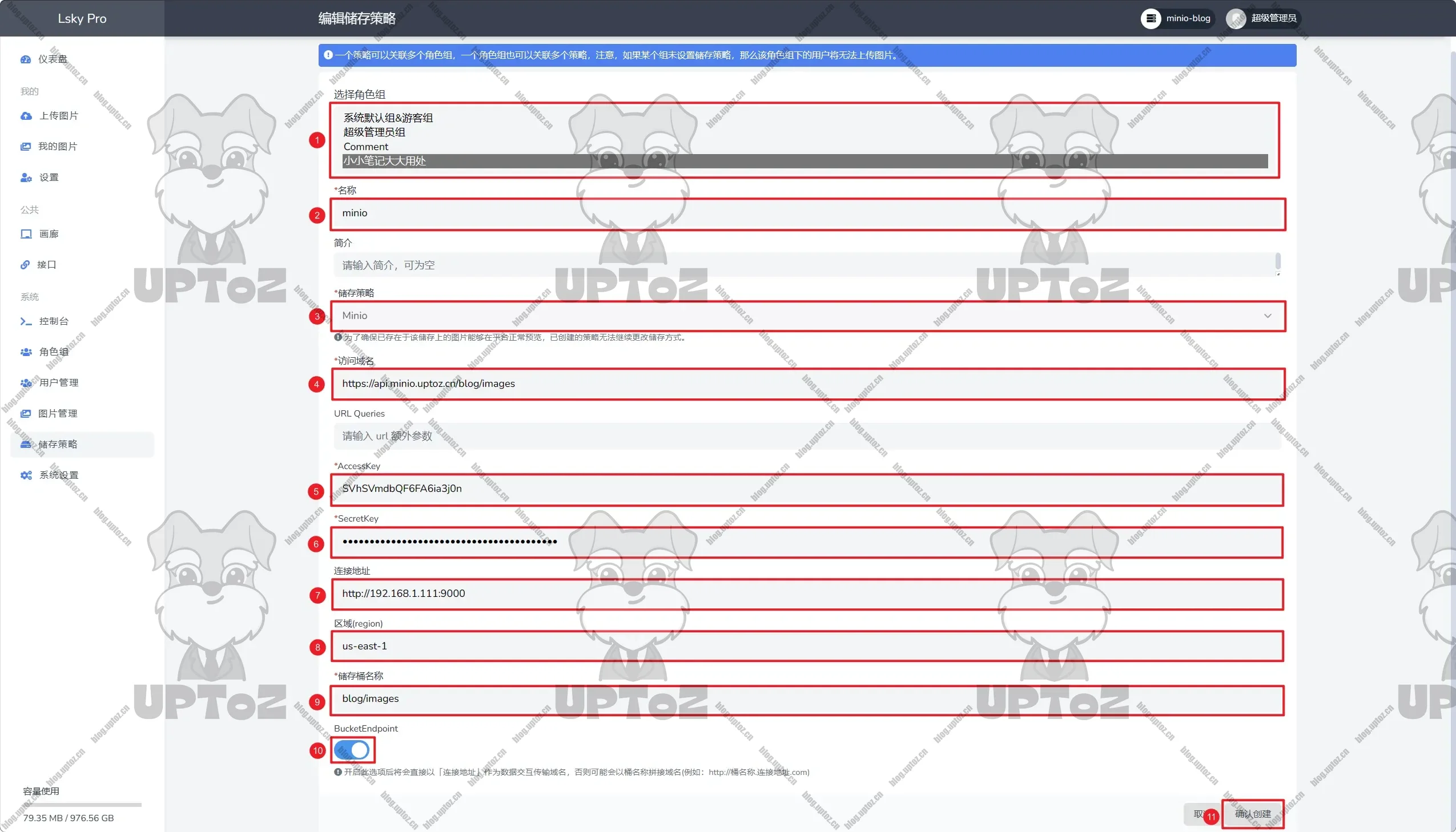
- 感谢你赐予我前进的力量






















